Zelfstudie: Azure Stack Edge Pro installeren met GPU
In deze zelfstudie wordt beschreven hoe u een fysiek Azure Stack Edge Pro-apparaat met een GPU installeert. De installatieprocedure omvat het uitpakken, het in een rek monteren en het bekabelen van het apparaat.
De installatie duurt ongeveer twee uur.
In deze zelfstudie wordt beschreven hoe u een Azure Stack Edge Pro GPU-cluster met twee knooppunten installeert. De installatieprocedure omvat het uitpakken, het in een rek monteren en het bekabelen van het apparaat.
Het kan ongeveer 2,5 uur duren voordat de installatie is voltooid.
In deze zelfstudie leert u het volgende:
- Het apparaat uitpakken
- Het apparaat in een rek monteren
- Het apparaat bekabelen
Vereisten
De vereisten voor het installeren van een fysiek apparaat zijn als volgt:
Voor de Azure Stack Edge-resource
Zorg voordat u begint voor het volgende:
- U hebt alle stappen in Tutorial: Prepare to deploy Azure Stack Edge Pro with GPU (Implementatie van Azure Stack Edge Pro met GPU voorbereiden) uitgevoerd.
- U hebt een Azure Stack Edge-resource gemaakt voor het implementeren van het apparaat.
- U hebt de activeringscode gegenereerd om het apparaat te activeren met de Azure Stack Edge-resource.
Voor het fysieke Azure Stack Edge Pro-apparaat
Voordat u een apparaat implementeert, controleert u het volgende:
- Het apparaat staat veilig op een vlak, stabiel en horizontaal werkoppervlak.
- Controleer of de site waar u wilt instellen:
Standaardnetstroom aanwezig van een onafhankelijke bron.
-OF-
Een PDU (Power Distribution Unit) aanwezig met een noodvoeding (UPS).
Een vrij 1U-slot in het rek waarin u het apparaat wilt monteren.
Voor het netwerk in het datacenter
Voordat u begint:
Controleer de netwerkvereisten voor het implementeren van Azure Stack Edge Pro en configureer het netwerk van het datacenter aan de hand van deze vereisten. Zie Netwerkvereisten voor Azure Stack Edge Pro voor meer informatie.
Voor een optimale werking van het apparaat heeft internet een minimale bandbreedte van 20 Mbps nodig.
Het apparaat uitpakken
Dit apparaat wordt verzonden in één doos. Voer de volgende stappen uit om het apparaat uit te pakken.
- Leg de doos op een vlak, horizontaal oppervlak.
- Controleer de doos en het verpakkingsmateriaal op deuken, scheuren, waterschade of andere duidelijk zichtbare schade. Als de doos of het verpakkingsmateriaal ernstig beschadigd is, moet u de doos niet openen. Neem contact op met Microsoft Support om in overleg te bepalen of het apparaat nog in goede staat zal zijn.
- Pak de doos uit. Nadat u het vak hebt uitgepakt, controleert u of u het volgende hebt:
- Eén Azure Stack Edge Pro-apparaat met enkele behuizing
- Twee netsnoeren
- Eén railkit-assembly
- Het boekje Informatie over veiligheid, milieu en regelgeving
Dit apparaat wordt in twee dozen verzonden. Voer de volgende stappen uit om het apparaat uit te pakken.
- Plaats de dozen op een vlak, vlak oppervlak.
- Inspecteer de dozen en het verpakkingsschuim voor crushes, snijwonden, waterschade of andere voor de hand liggende schade. Als de doos of het verpakkingsmateriaal ernstig beschadigd is, moet u de doos niet openen. Neem contact op met Microsoft Ondersteuning om te bepalen of de apparaten in goede staat zijn.
- Pak elke doos uit. Nadat u het vak hebt uitgepakt, controleert u of u het volgende in elk vak hebt:
- Eén Azure Stack Edge-apparaat met één behuizing
- Twee netsnoeren
- Eén railkit-assembly
- Het boekje Informatie over veiligheid, milieu en regelgeving
Als een of meer van de bovenstaande items ontbreken, neemt u contact op met Microsoft Ondersteuning. De volgende stap is het in het rek monteren van uw apparaat.
Het apparaat in het rek monteren
Het apparaat moet worden geïnstalleerd in een standaard 19-inch rek. Gebruik de volgende procedure om het apparaat te monteren in een standaard 19-inch rek.
Belangrijk
Azure Stack Edge Pro-apparaten moeten voor een goede werking in een rek worden gemonteerd.
Vereisten
- Lees voordat u begint de veiligheidsinstructies in het boekje Informatie over Veiligheid, milieu en regelgeving. Dit boekje is geleverd bij het apparaat.
- Begin met het installeren van de rails in de toegewezen ruimte die zich het dichtst bij de onderkant van de rekbehuizing bevindt.
- Voor de configuratie van de montage van gereedschapsrails:
- U hebt acht schroeven nodig: #10-32, #12-24, #M5 of #M6. De kopdiameter van de schroeven moet kleiner zijn dan 10 mm (0,4").
- U hebt een vlakke schroevendraaier nodig.
De inhoud van de railkit identificeren
Zoek de onderdelen voor het installeren van de railkit-assembly:
Twee A7 Dell ReadyRails II sliding rail-assembly's
Twee Hook and Loop-riemen

Gereedschapsloze rails installeren en verwijderen (rekken met vierkante of ronde gaten)
Tip
Deze optie is gereedschapsloos omdat geen gereedschap nodig is om de rails te installeren in en te verwijderen uit de vierkante of ronde gaten zonder schroefdraad in de rekken.
Plaats de eindstukken van de linker- en rechterrails met het label VOORZIJDE naar binnen, en plaats elk eindstuk in een gat aan de voorzijde van de verticale rekrichels.
Lijn elk eindstuk uit in de onderste en bovenste gaten van de gewenste U-ruimten.
Beweeg de achterzijde van de rail totdat deze volledig rust op de verticale rekrichel. De grendel klikt nu vast. Herhaal deze stappen om het voorste gedeelte op de verticale rekrichel te positioneren en te laten rusten.
Als u de rails wilt verwijderen, trek u de knop uit om de grendel los te maken op het eindpunt van het gedeelte en maakt u elke rail los.

Rails met gereedschap installeren en verwijderen (rekken met gaten met schroefdraad)
Tip
Voor deze optie is gereedschap nodig (een vlakke schroevendraaier) om de rails te installeren in en te verwijderen uit de vierkante of ronde gaten met schroefdraad in de rekken.
Verwijder de pinnen van de monteerhaakjes voor- en achter met een vlakke schroevendraaier.
Trek en draai de subassemblages van de railvergrendeling om ze te verwijderen van de monteerhaken.
Bevestig de linker- en rechter-montagerails aan de verticale rekrichels aan de voorzijde met behulp van twee paar schroeven.
Schuif de linker- en rechterhaakjes naar voren tegen de verticale rekrichel en voeg deze toe met behulp van twee paar schroeven.
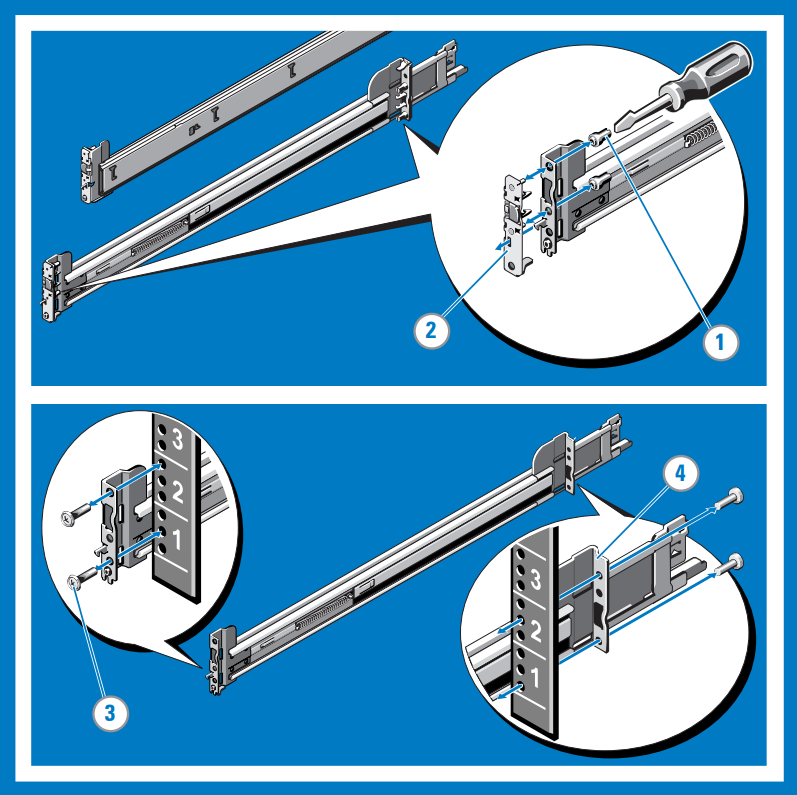
Het systeem in een rek installeren
Trek de binnenste schuifrails uit het rek totdat ze zijn vergrendeld.
Zoek de achterste railpinnen aan elke zijde van het systeem en laat deze in de eerste J-sleuven op de schuifassembly zakken. Draai het systeem omlaag totdat alle railpinnen in de J-sleuven rusten.
Duw het systeem naar binnen totdat de vergrendelingen vastklikken.
Druk op de vergrendelingsknoppen van de schuif op beide rails en schuif het systeem in het rek.

Het systeem uit het rek verwijderen
Zoek de vergrendelingen aan de zijkanten van de binnenkant van de rails.
Ontgrendel elke hendel door deze naar de vrijgavepositie te verplaatsen.
Pak de zijkanten van het systeem stevig vast en trek het naar voren, totdat de railpinnen vooraan in de J-sleuven staan. Til het systeem omhoog en weg van het rek en plaats het op een vlakke oppervlakte.
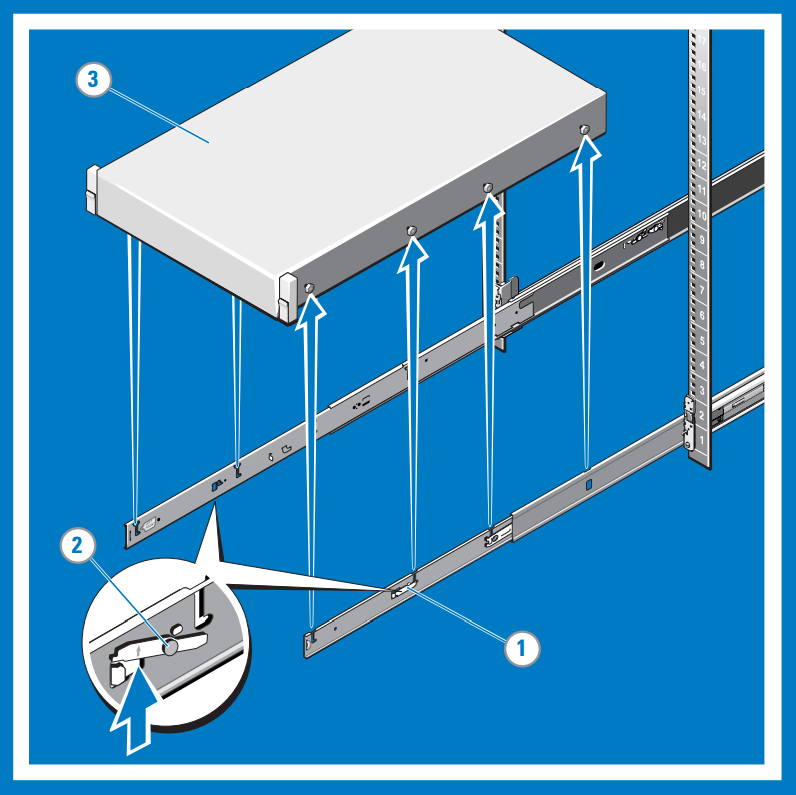
Het slagslot bewegen en loslaten
Notitie
Voor systemen zonder slagsloten: bevestig het systeem met schroeven, zoals wordt beschreven in stap 3 van deze procedure.
Zoek vanaf de voorzijde het slagslot aan beide zijden van het systeem.
De grendels bewegen automatisch wanneer het systeem in het rek wordt geduwd en laten los wanneer u de grendels omhoog trekt.
Als u het systeem voor verzending - of in een ander instabiele omgeving - in het rek wilt bevestigen, draait u de klemschroeven onder elke grendel vast met een #2-schroevendraaier van Philips.
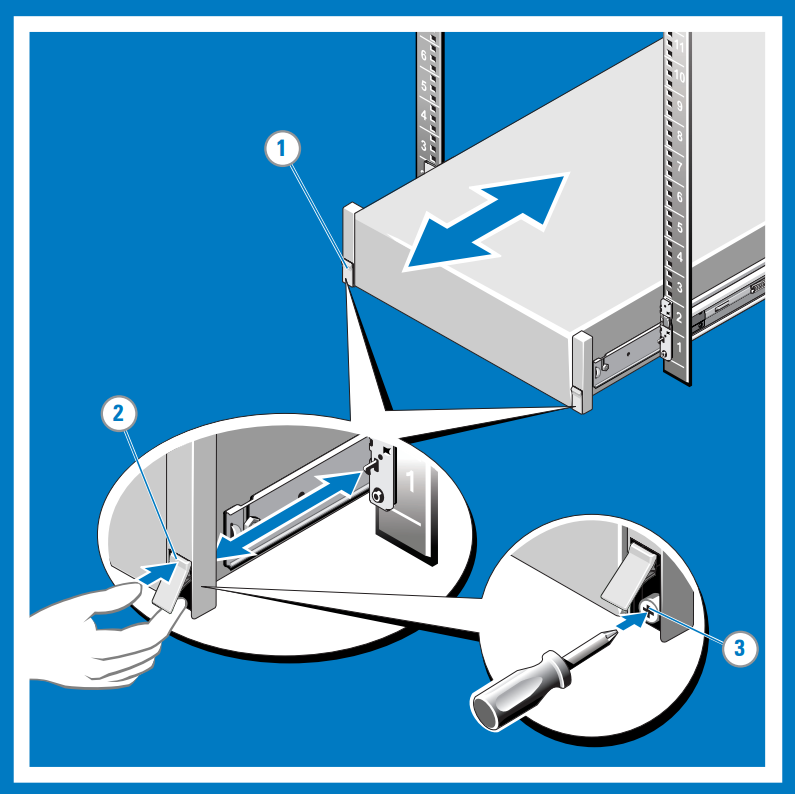
Het apparaat bekabelen
Leg de kabels op hun plek en bekabel het apparaat. In de volgende procedures wordt uitgelegd hoe uw Azure Stack Edge Pro-apparaat kunt bekabelen voor stroomtoevoer en aansluiting op het netwerk.
Controlelijst voor bekabeling
Voordat u begint met de bekabeling van uw apparaat, zorgt u ervoor dat u over de volgende dingen beschikt:
- Uw fysieke Azure Stack Edge Pro-apparaat, uitgepakt en in het rek gemonteerd.
- Twee netsnoeren.
- Ten minste één 1-GbE RJ-45-netwerkkabel voor verbinding met de beheerinterface. Er zijn twee 1-GbE-netwerkinterfaces, één beheerinterface en één gegevensinterface, op het apparaat aanwezig.
- Eén koperen kabel van 25/10 GbE SFP+ voor elke gegevensnetwerkinterface die moet worden geconfigureerd. Ten minste één netwerkinterface (PORT 2, PORT 3, PORT 4, PORT 5 of PORT 6) moet worden verbonden met internet (en met Azure).
- Toegang tot twee Power Distribution Units (aanbevolen).
- Ten minste één GbE-netwerkswitch voor het verbinden van een 1-GbE-netwerkinterface met internet voor gegevens. De lokale webinterface is niet toegankelijk als de verbonden switch niet ten minste 1 GbE is. Als u 25/10 GbE-interface gebruikt voor gegevens, hebt u een switch van 25 GbE of 10 GbE nodig.
Notitie
- Als u slechts één netwerkinterface verbindt, wordt u aangeraden een 25/10-GbE netwerkinterface, zoals PORT 3, PORT 4, PORT 5 of PORT 6, te gebruiken om gegevens naar Azure te verzenden.
- Voor de beste prestaties en voor het verwerken van grote gegevensvolumes, kunt u eventueel alle gegevenspoorten verbinden.
- Het Azure Stack Edge Pro-apparaat moet worden aangesloten op het netwerk van het datacenter, zodat het gegevens kan opnemen van gegevensbronservers.
Voordat u begint met de bekabeling van uw apparaat, zorgt u ervoor dat u over de volgende dingen beschikt:
- Beide fysieke Azure Stack Edge-apparaten, uitgepakt en rek gemonteerd.
- Vier voedingskabels, twee voor elk apparaatknooppunt.
- Ten minste twee 1 GbE RJ-45-netwerkkabels om poort 1 op elk apparaatknooppunt te verbinden voor de eerste configuratie.
- Ten minste twee 1 GbE RJ-45-netwerkkabels om poort 2 op elk apparaatknooppunt te verbinden met internet (met connectiviteit met Azure).
- 25/10-GbE SFP+ koperen kabels voor poort 3 en poort 4 worden geconfigureerd. Extra koperen kabels van 25/10 GbR SFP+ als u ook poort 5 en poort 6 aansluit. Poort 5 en poort 6 moeten zijn verbonden als u netwerkfuncties wilt implementeren in Azure Stack Edge.
- 25 GbE- of 10 GbE-switches als u voor een overgeschakelde netwerktopologie wilt kiezen. Zie Ondersteunde netwerktopologieën.
- Toegang tot twee Power Distribution Units (aanbevolen).
Notitie
- Voor de beste prestaties en voor het verwerken van grote gegevensvolumes, kunt u eventueel alle gegevenspoorten verbinden.
- Het Azure Stack Edge Pro-apparaat moet worden aangesloten op het netwerk van het datacenter, zodat het gegevens kan opnemen van gegevensbronservers.
Voorpaneel van apparaat
Het frontpaneel op een Azure Stack Edge-apparaat:
Heeft schijfstations en een aan/uit-knop.
- Er zijn 10 schijfsleuven aan de voorzijde van het apparaat.
- Sleuf 0 heeft een 240-GB SATA-schijf die wordt gebruikt als een besturingssysteemschijf. Sleuf 1 is leeg, en sleuven 2 tot en met 6 zijn NVMe SSD's die worden gebruikt als gegevensschijven. Sleuven 7 tot en met 9 zijn ook leeg.
Backplane van apparaat
Het achtervlak van het Azure Stack Edge-apparaat:
Inclusief redundante voedingseenheden (PSU's).
Heeft zes netwerkinterfaces:
- Twee 1-Gbps-interfaces.
- Vier 25-Gbps-interfaces die ook kunnen fungeren als 10-Gbps-interfaces.
- Een BMC (basiskaartbeheercontroller).
Heeft twee netwerkkaarten die overeenkomen met de zes poorten:
- Aangepaste Microsoft
QlogicCavium 25G NDC-adapter - poort 1 tot en met poort 4. - Mellanox dual-port 25G Connectx-4 kanaalnetwerkadapter: poort 5 en poort 6.
- Aangepaste Microsoft
Zie voor een volledige lijst met ondersteunde kabels, switches en transceivers voor deze netwerkadapterkaarten:
Notitie
Het gebruik van USB-poorten om een extern apparaat, inclusief toetsenborden en monitors, te verbinden, wordt niet ondersteund voor Azure Stack Edge-apparaten.
Stroombekabeling
Voer de volgende stappen uit om uw apparaat te bekabelen voor stroom en verbinding met het netwerk.
Hieronder ziet u de verschillende poorten en aansluitingen op het achterpaneel van het apparaat. Mogelijk hebt u een van de volgende apparaten uit de fabriek ontvangen, afhankelijk van het aantal GPU's in het apparaat.
Apparaat met twee PCI-sleuven (Peripheral Component Interconnect) en één GPU
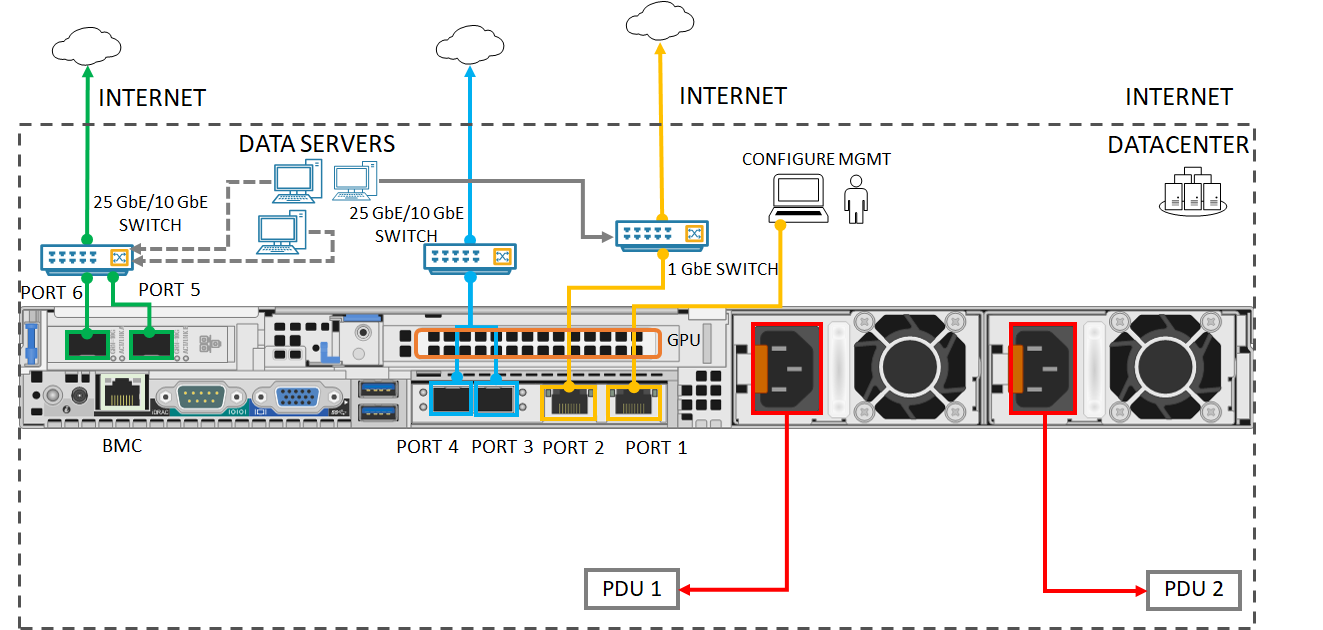
Apparaat met drie PCI-sleuven en één GPU
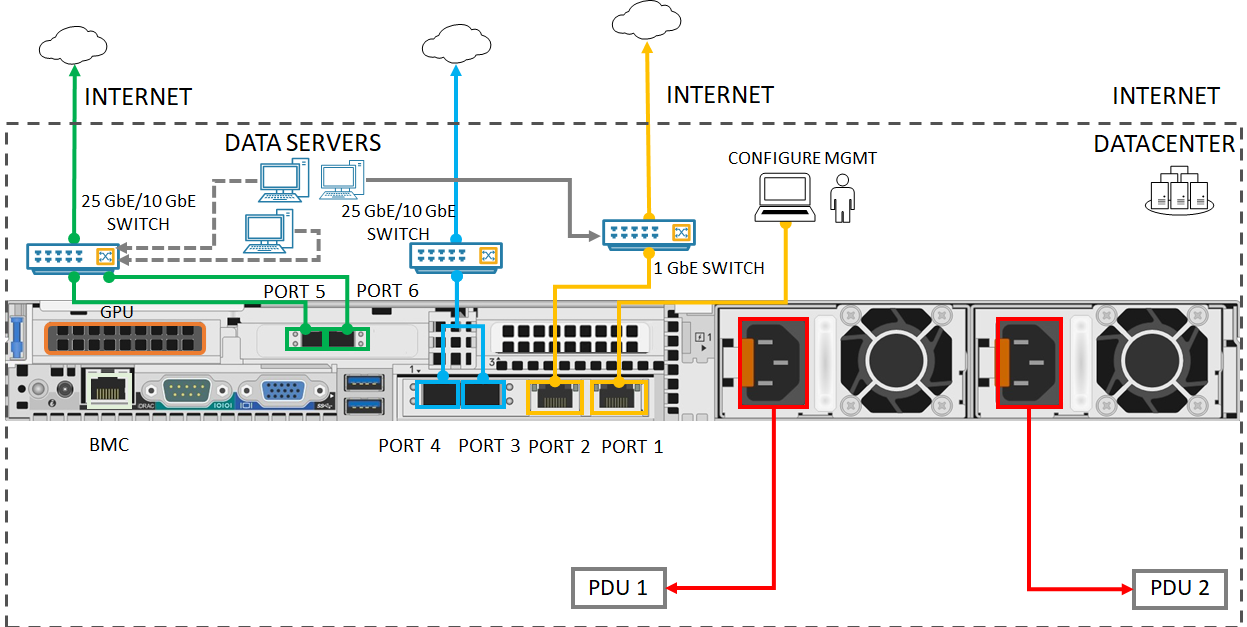
Apparaat met drie PCI-sleuven en twee GPU's

Zoek de schijfsleuven en de aan/uit-knop aan de voorzijde van het apparaat.

Sluit de netsnoeren aan op de PSU's in de behuizing. Voor een hoge beschikbaarheid moet u beide PSU's verbinden met verschillende stopcontacten.
Sluit de netsnoeren aan op de PDU's van het rek. Zorg ervoor dat de twee PSU's op verschillende stopcontacten zijn aangesloten.
Druk op de aan/uit-knop om het apparaat in te schakelen.
Verbind PORT 1 van de 1-GbE netwerkinterface met de computer die wordt gebruikt voor het configureren van het fysieke apparaat. PORT 1 fungeert als de beheerinterface.
Notitie
Als u de computer rechtstreeks aansluit op uw apparaat (zonder een switch te doorlopen), gebruikt u een Ethernet-crossover-kabel of een USB Ethernet-adapter.
Verbind één of meer interfaces, bijvoorbeeld PORT 2, PORT 3, PORT 4, PORT 5 of PORT 6 aan het netwerk van het datacenter of internet.
- Gebruik de 1-GbE RJ-45-netwerkkabel als u PORT 2 verbindt.
- Gebruik de koperen SFP+-kabels of glasvezel voor de 10/25-GbE-netwerkinterfaces. Gebruik bij glasvezel een optische naar SFP-adapter.
- Zorg ervoor dat poort 5 en POORT 6 zijn verbonden voor implementaties van Network Function Manager. Zie Zelfstudie: Netwerkfuncties implementeren in Azure Stack Edge (preview)voor meer informatie.
Hieronder ziet u de verschillende poorten en aansluitingen op het achterpaneel van het apparaat.
Apparaat met twee PCI-sleuven (Peripheral Component Interconnect) en één GPU

Apparaat met drie PCI-sleuven en één GPU

Apparaat met drie PCI-sleuven en twee GPU's

Zoek de schijfsleuven en de aan/uit-knop aan de voorzijde van het apparaat.

Sluit de netsnoeren aan op de PSU's in de behuizing.
Om hoge beschikbaarheid te garanderen, moet de juiste voeding van de twee apparaten worden aangesloten op een PDU (Power Distribution Unit) of stroombron. De linkervoeding van beide apparaten moet worden aangesloten op een andere PDU of stroombron.
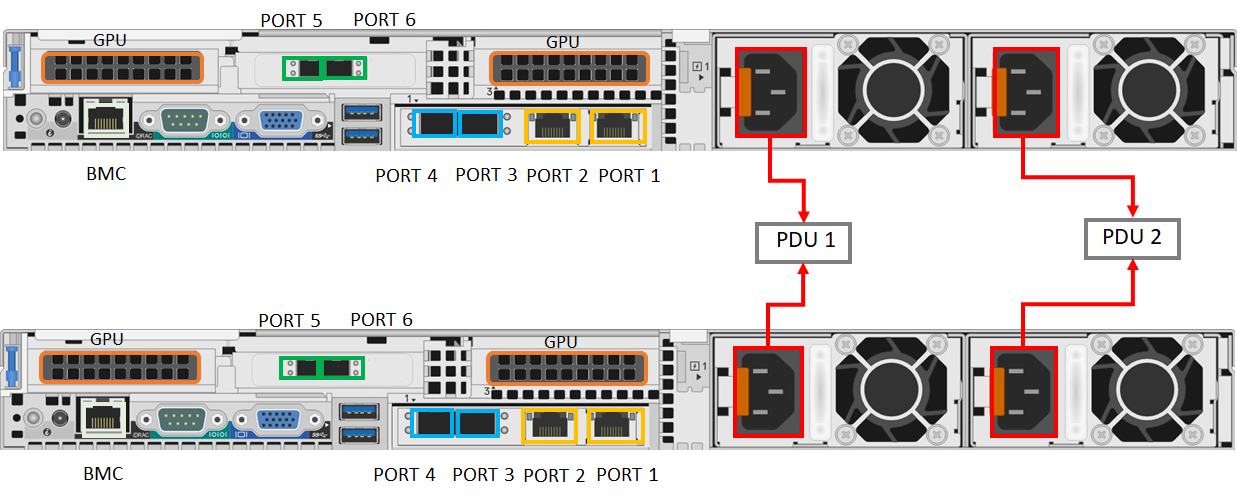
Druk op de aan/uit-knop in het voorpaneel van het apparaat om het apparaat in te schakelen.
Netwerkbekabeling
Het apparaat met twee knooppunten kan op de volgende verschillende manieren worden geconfigureerd:
- Zonder schakelaars.
- Verbinding maken poort 3 en poort 4 via switches.
- Verbinding maken poort 3 via een switch.
Elk van deze configuraties wordt beschreven in de volgende secties. Zie Ondersteunde netwerktopologieën voor meer informatie over wanneer u deze configuraties gebruikt
Schakelloos
Gebruik deze configuratie wanneer snelle switches niet beschikbaar zijn voor opslag- en clusteringverkeer.
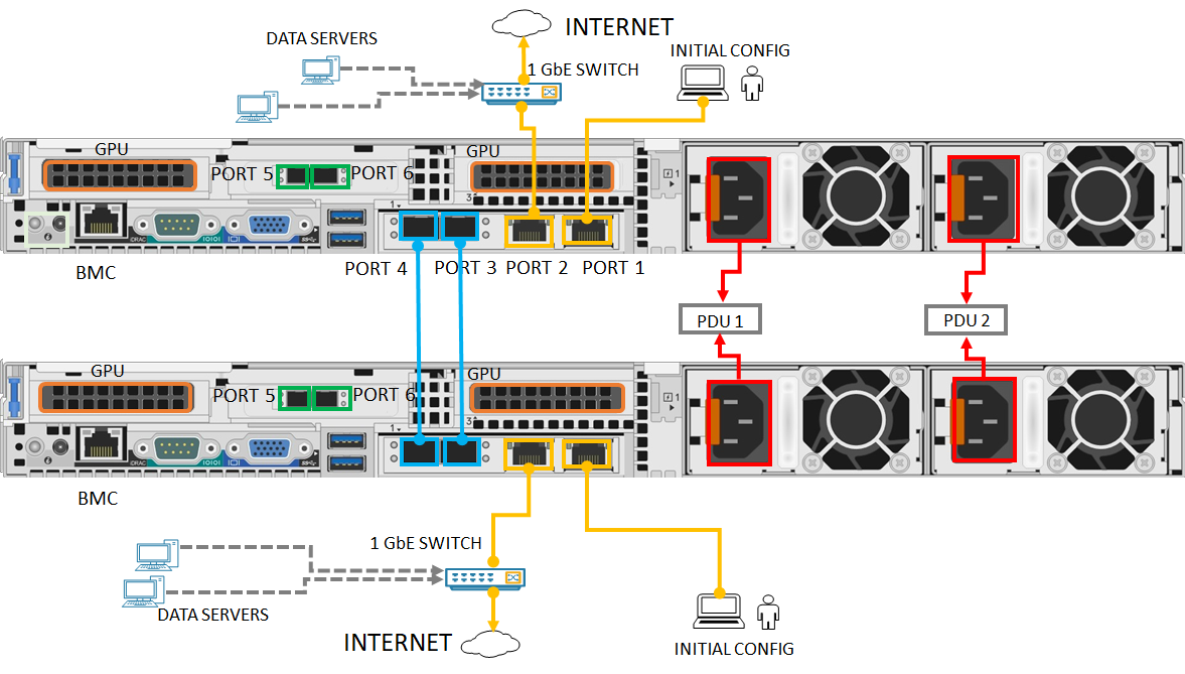
- Verbind PORT 1 van de 1-GbE netwerkinterface met de computer die wordt gebruikt voor het configureren van het fysieke apparaat. Als u de computer rechtstreeks aansluit op uw apparaat (zonder een switch te doorlopen), gebruikt u een Ethernet-crossover-kabel of een USB Ethernet-adapter.
- Verbinding maken POORT 2 naar internet met behulp van een 1 GbE RJ-45-netwerkkabel.
- Verbinding maken PORT 3 en PORT 4 op beide apparaten via koperen SFP+-kabels of glasvezel. Gebruik bij glasvezel een optische naar SFP-adapter.
Verbinding maken poort 3 en poort 4 via switches
Gebruik deze configuratie wanneer u redundantie op poortniveau nodig hebt via teaming.

- Verbind PORT 1 van de 1-GbE netwerkinterface met de computer die wordt gebruikt voor het configureren van het fysieke apparaat. Als u de computer rechtstreeks aansluit op uw apparaat (zonder een switch te doorlopen), gebruikt u een Ethernet-crossover-kabel of een USB Ethernet-adapter.
- Verbinding maken POORT 2 naar internet met behulp van een 1 GbE RJ-45-netwerkkabel.
- Verbinding maken PORT 3 en PORT 4 op beide apparaten via koperen SFP+-kabels of glasvezel en met een 10/25 GbE-switch. Gebruik bij glasvezel een optische naar SFP-adapter.
Verbinding maken poort 3 via switch
Gebruik deze configuratie als u een extra poort nodig hebt voor workloadverkeer en redundantie op poortniveau is niet vereist.
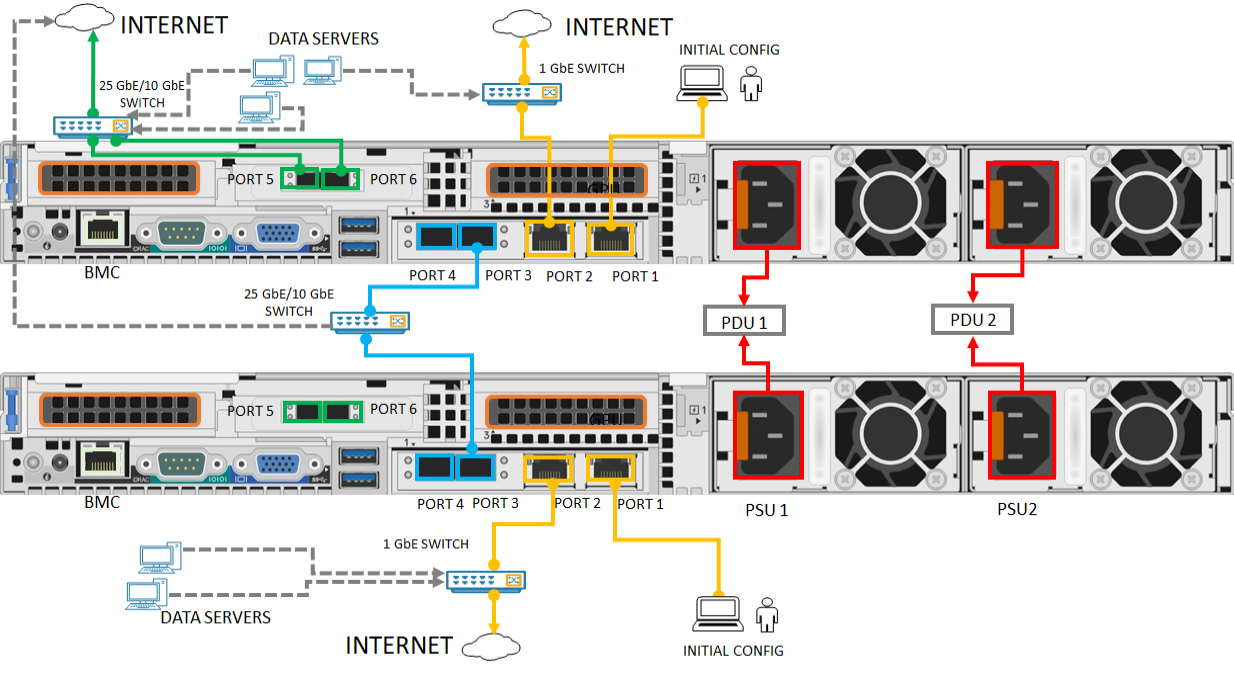
- Verbind PORT 1 van de 1-GbE netwerkinterface met de computer die wordt gebruikt voor het configureren van het fysieke apparaat. Als u de computer rechtstreeks aansluit op uw apparaat (zonder een switch te doorlopen), gebruikt u een Ethernet-crossover-kabel of een USB Ethernet-adapter.
- Verbinding maken POORT 2 naar internet met behulp van een 1 GbE RJ-45-netwerkkabel.
- Verbinding maken PORT 3 op beide apparaten via koperen SFP+-kabels of glasvezel en met een 10/25 GbE-switch. Gebruik bij glasvezel een optische naar SFP-adapter.
Notitie
Zorg ervoor dat poort 5 en POORT 6 zijn verbonden voor implementaties van Network Function Manager. Zie Zelfstudie: Netwerkfuncties implementeren in Azure Stack Edge (preview)voor meer informatie.
Volgende stappen
In deze zelfstudie hebt u geleerd over gpu-onderwerpen van Azure Stack Edge Pro, zoals het volgende:
- Het apparaat uitpakken
- Het apparaat in het rek monteren
- Het apparaat bekabelen
Ga naar de volgende zelfstudie voor informatie over het verbinden van uw apparaat.